1、我们以下图所示的柱形图为例,展示各个地区产品类型的销量情况,为大家简单的介绍下图表的制作流程。
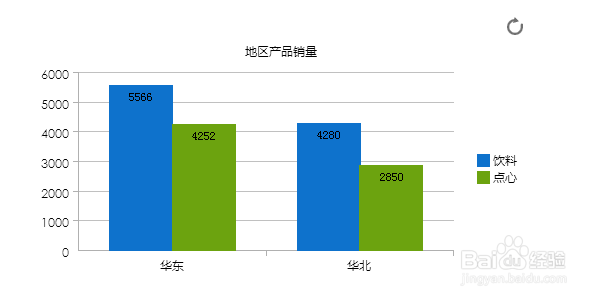
2、准备数据在制作图表前,需要先定义图表的数据来源。新建工作薄,添加数据集,SQL语句为SELECT * FROM [销量],使用销量表作为图表的数据来源。
3、图表有两种插入方式:单元格图表与悬浮图表,该例中我们以悬浮图表为例。点击工具栏中的插入>悬浮元素>插入图表,弹出图表向导,选择图表类型如柱形图,如下图:注:插入图表和选择图表类型一般性是在一起完成的。
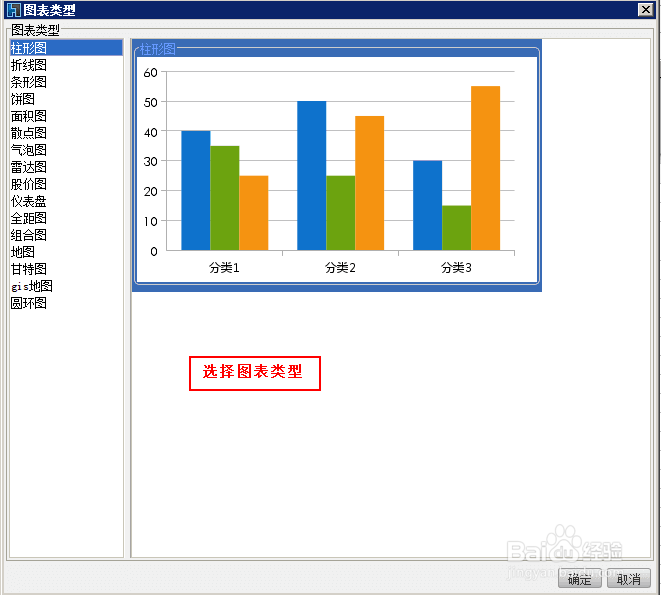
4、定义图表数据选择完图表类型后,点击确定,返回报表主体界面,选中悬浮图表,在报表主体右侧上方的图表属性表中设置图表属性,选择图表属性表-剞麽苍足数据,设置柱形图的数据,如下图:设置图表数据,首先要选择数据来源,前面我们新建了一个数据集ds1,这张图表的数据来源于数据集数据,选择好数据来源之后,为分类轴、系列名、系列值绑定数据集中的字段,用图表来展示数据集中的数据。分类轴:就是图表的横轴,即x轴,表示数据是按照什么分类显示的;系列名:系列就是图表的纵轴,即y轴,系列名称表示每个分类下数据是按照什么顺序显示的;系列值:就是每个系列的值;汇总方式:对系列值的计算方式。
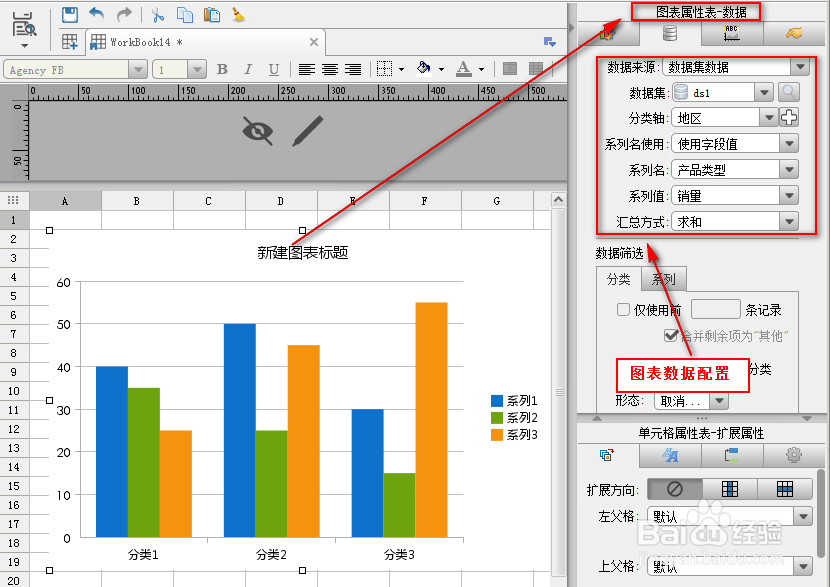
5、标题设置选中图表,在设计器右侧上方会出现图表属性表,选择图表属性表-样式>标题,增加图表标题为:地区产品销量,如下图:

6、系列标签设置选择图表属性表-样式>标签,勾选标签,显示出每个系列的值:注:还可以给图表设置其它图表样式。

7、保存模板
